相片四年级下册信息技术教案12修饰数码相片 闽教课标版
四年级下册信息技术教案12修饰数码相片 闽教课标版
第1课 修饰数码相片
【教学目标】
1、能运用图像处理软件提供的修饰人像特效功能对相片中的人像进行美容。
2、能运用光影魔术手软件对画面背景进行淡化处理让主体更加清晰地凸显出来。
3、能根据创作的需要对相片做褪色处理营造一种怀旧的意境。
【教学重、难点】
1。教学重点
人像美容淡化背景相片褪色处理。
2。教学难点
恰当地设置三种图像特效处理功能对话框中选项的参数值。
【教学准备】
学生的相片
【教学方法】
小组合作交流以、任务驱动法、实践操作法、 自主探究法等。
【教学过程】
一、导入
、展示一些对相片中的人像进行特效处理前后的相片,如人像美容,淡化背景,铅笔素描,黑白转化等引导学生欣赏通过对比说一说画面效果有什么变化,这样处理有什么好处
2、请几位学生说一说处理前后相片画面的对比结果 以及这样处理的理由并给予评价与指导。
3、师讲解:图像处理软件有许多特殊效果处理功能,运用这些功能我们可以轻松地将相片中的人物修饰得更漂亮、画面更清晰、主体更突出,还能实现某种意境,获得特殊的艺术效果。
4、 出示课题:修饰数码相片
二、对相片中的人像进行美容
1、展示一张学生拍摄的人像美容前后的特写 引导学生观看、对比感受人像美容特效功能的神奇,引导学生积极主动思考如何能解决人像特写中的皮肤发
四年级下册信息技术教案12修饰数码相片 闽教课标版
黑、脸部斑点等问题?
2、教师讲解要弥补人像特写存在的缺陷我们可以运用光影魔术手软件的修饰人像特效功能,对相片中的人像特写进行磨皮祛痘、美白皮肤、消除红眼弥补拍摄缺陷让相片中的人像焕发出迷人的神采。
3、演示对人像祛斑处理的操作并做相应的讲解
( 启动光影魔术手软件打开一张需要做人像美容的相片。
(2)单击右侧工具栏中的“数码暗房”→“人像” →“祛斑”特效打开“祛斑”控制面板。
(3用鼠标拖动窗口控制滑块放大图像,拖动蓝色方框调整脸部到编辑窗口中。根据实际需要调整“半径" “力量”值然后用鼠标在斑点位置涂抹如果发现涂抹“力量”过大,可以用“橡皮擦”工具擦去之前的涂抹在重新调“力量”值,知道斑点被清除反复
操作,直到满意为止单击“确定”按钮。
4、引导学生参照教材步骤打开一张人物特写的相片对相片中的人物做祛斑处理。
5、巡视指导
6、请一位学生上台演示操作,并给予评价与指导。
7、提问虽然我们队人像做了祛斑处理但人像看起来还不是很理想,脸部太黑了,我们如何解决呢
、引导学生自学教材参照教材的操作不走尝试调整人物的美容效果。 、演示人像美容操作并做适当的讲解。
1 、提示在设置对话框中的各项参数时要耐心地反复尝试,对比设置前后的效果不断调整参数值,直到得到恰当的参数值。
三、用色彩对比淡化相片背景,突出主体
1、引导学生回顾好相片的三个原则。
、讲解拍好的相片的三个原则之一就是要突出被摄主体。
3、展示一张画面背景复杂主体不突出的相片,引导学生结合好相片的三个原则,观察相片存在哪些问题
4、展示一些画面中人与物过多的相片与学生一同分析相片的主体及存在的问
四年级下册信息技术教案12修饰数码相片 闽教课标版
题探讨解决问题的方法,并思考如何才能让相片中的主体突出呢?
5、讲解在一些相片中我们想突出的主体对象只有一个,但画面中人与物过多干扰了主体的吸引力这时我们就可以运用光影魔术手软件对画面背景进行淡化处理保留主体颜色背景变黑白让主体突显出来。
6、演示淡化相片背景操作并做相应的讲解。
四、对相片褪色处理
1、展示预先在同一张原片上用各种特效滤镜功能处理过的相片引导学生观赏,说说图片处理的滤镜技术在表现摄影作品意境中有什么作用.
2、讲解:光影魔术手有许多特效处理功能,不仅能将彩色相片转换成黑白相片,还能根据创作的需要实现想要表现的意境效果例如对相片进行不同程度的褪色处理表现一种怀旧的意境效果。
3、讲解并演示褪色处理操作。
4、学生参照课本步骤,自主学习,调整相片营造想实现的意境效果。
5、小组同学互帮互助教师巡视指导。
6、小结:对相片做特效处理时各个对话框中的参数要反复调节恰当地设置参数值。
五、总结评价
、今天你学到了什么?有什么收获
2、引导学生完成课后的活动评价表看看自己本节课能得几颗星,并对自己本节课的表现作出评价。
3、引导学生回顾本节课的学习活动回顾人像美容淡化相片背景,相片褪色处理的操作,提示学生在特效处理过程中要设置好各对话框中的参数。
- 相片四年级下册信息技术教案12修饰数码相片 闽教课标版相关文档
- 互联网北京新网数码信息技术有限公司
- 投诉北京新网数码信息技术有限公司
- 投诉北京新网数码信息技术有限公司
- 投诉北京新网数码信息技术有限公司
- 公司北京新网数码信息技术有限公司
- 公司北京新网数码信息技术有限公司
wordpress公司网站模板 wordpress简洁高级通用公司主题
wordpress公司网站模板,wordpresss简洁风格的高级通用自适应网站效果,完美自适应支持多终端移动屏幕设备功能,高级可视化后台自定义管理模块+规范高效的搜索优化。wordpress公司网站模板采用标准的HTML5+CSS3语言开发,兼容当下的各种主流浏览器: IE 6+(以及类似360、遨游等基于IE内核的)、Firefox、Google Chrome、Safari、Opera等;同时...

GigsGigsCloud 春节优惠2022 指定云服务器VPS主机85折循环优惠码
GigsGigsCloud商家在之前介绍的还是比较多的,因为之前我一直有几台机器在使用,只是最近几年网站都陆续转型删除掉不少的网站和闲置域名,包括今年也都减少网站开始转型自媒体方向。GigsGigsCloud 商家产品还是比较有特色的,有提供香港、新加坡等亚洲机房的云服务器、VPS和独立服务器等。第一、新春优惠活动优惠码:CNY2022-15OFF截止到正月初二,我们可以使用上述优惠码在购买指定G...
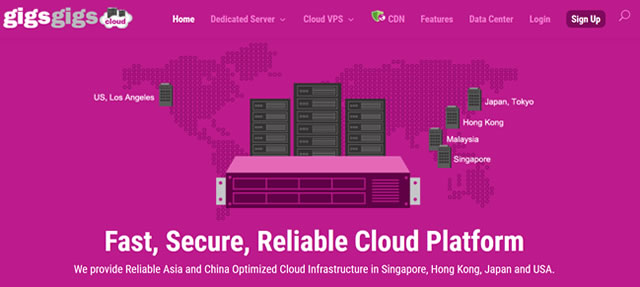
Linode十八周年及未来展望
这两天Linode发布了十八周年的博文和邮件,回顾了过去取得的成绩和对未来的展望。作为一家运营18年的VPS主机商,Linode无疑是有一些可取之处的,商家提供基于KVM架构的VPS主机,支持随时删除(按小时计费),可选包括美国、英国、新加坡、日本、印度、加拿大、德国等全球十多个数据中心,所有机器提供高出入网带宽,最低仅$5/月($0.0075/小时)。This month marks Linod...
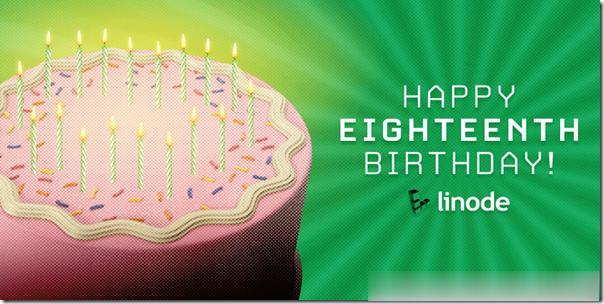
-
手机游戏排行榜20152017年的手游排行榜?淘宝收费淘宝网的收费项目有哪些万网核心代理我想买个域名和空间,我一朋友给我介绍万网代理环宇网络空间商,他们的空间稳定吗,价格怎么样,咨询师的服中国论坛大全安徽论坛都有哪些?bluestacksbluestacks怎么用手机区号有的手机号中间的号码是地区区号,那是什么卡唱吧电脑版官方下载唱吧有电脑版的么? 在哪里下载啊?中小企业信息化信息化为中小企业发展带来了哪些机遇godaddy通过什么网址可以查godaddy的域名信息迅雷云点播账号求百度云或者迅雷云播账号密码